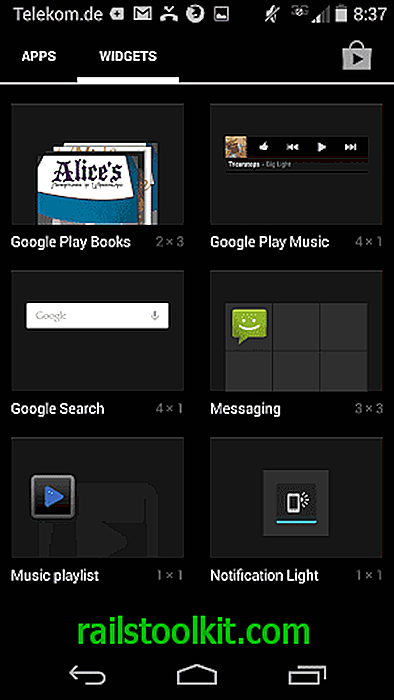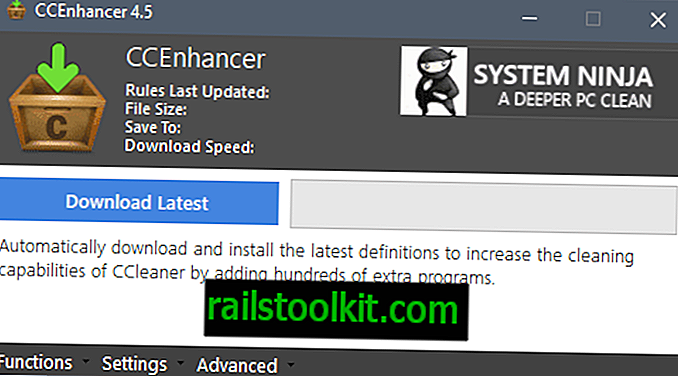ربما لا يكون إيقاف تشغيل الصور أمرًا قد يفكر فيه معظم مستخدمي الإنترنت ولكن قد يكون من المنطقي في بعض الأحيان.
أحد الأسباب وراء رغبتك في تعطيل تحميل الصور هو السرعة. بتعبير أدق ، وقت تحميل المواقع.
على الرغم من أن ذلك يعتمد على كل موقع فردي تزوره واتصال الإنترنت الخاص بجهازك ، إلا أنه بالكاد يوجد موقع على الإنترنت لا يستخدم الصور.
نظرًا لأن الصور يمكن أن تكون كبيرة جدًا ، خاصة إذا لم يتم تحسينها ، فقد يؤدي ذلك إلى إبطاء عملية تحميل صفحات الويب.
قد لا تكون هذه مشكلة إذا كان لديك اتصال إنترنت سريع ولكن إذا واجهتك اتصال بطيء ، مثل حاليًا ، فقد تفضل حظر الصور لتسريع الأمور قليلاً.
خيارات Firefox الأصلية
قامت Mozilla بإزالة التفضيل لتعطيل الصور في قائمة خيارات Firefox منذ بعض الوقت. التفضيل نفسه لا يزال موجودًا ولكن لم يعد الوصول إليه ممكنًا.
يمنحك Firefox نفسه خيارين أساسيين للتعامل مع تحميل الصور:
- منع الصور على مستوى العالم
- حظر الصور لتحديد المجالات
حظر الصور على مستوى العالم في Firefox

يلزمك إجراء تغيير على صفحة التكوين المتقدمة في Firefox لتغيير كيفية تعامل المتصفح مع الصور.
- اكتب about: config وانقر على مفتاح الدخول بعد ذلك.
- تأكد من أنك سوف تكون حذرا إذا ظهر التحذير.
- ابحث عن تفضيلات الأذونات.default.image
- انقر نقرًا مزدوجًا على التفضيل لتغيير قيمته.
التفضيل يدعم ثلاث قيم مختلفة:
- تحميل جميع الصور (افتراضي)
- منع كل الصور.
- حظر صور الجهات الخارجية فقط.
عيّن القيمة إلى 2 لحظر كل الصور أو إلى 3 لحظر صور الجهات الخارجية فقط. الفرق بين القيمتين هو التالي. إذا قمت بحظر صور الجهات الخارجية ، فسيتم تحميل جميع الصور المستضافة على المجال الذي تتصفحه بينما يتم حظر جميع الصور التي لم تستضيفها.
منع الصور بشكل انتقائي
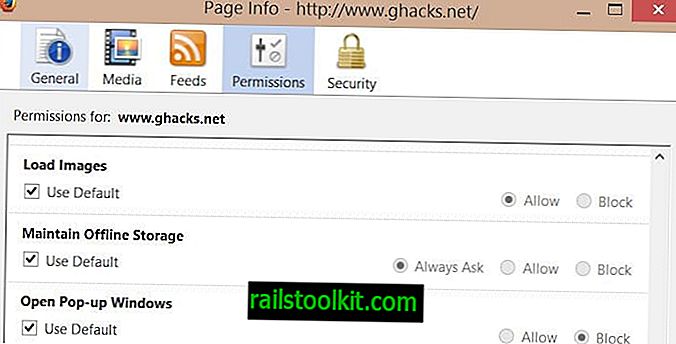
يمنحك الخيار الثاني الذي لديك مزيدًا من التحكم حيث يمكنك السماح للصور أو حظرها لكل مجال بدلاً من ذلك.
والخبر السار هو أنه يعمل في كلا الاتجاهين. إذا قمت بتعيين التفضيل أعلاه لحظر جميع الصور ، فيمكنك السماح لبعض المجالات بتحميلها على الرغم من ذلك أو العكس.
لفتح القائمة ، انقر بزر الماوس الأيمن على صفحة من المجال وحدد عرض معلومات الصفحة من قائمة السياق التي تفتح.
قم بالتبديل إلى علامة تبويب الأذونات في الصفحة الجديدة وحدد موقع تحميل الصور عليها. تم تعيينه لاستخدام القيمة الافتراضية بشكل افتراضي.
إذا كنت تريد تجاوز الإعداد الافتراضي ، فقم بإلغاء تحديد المربع "استخدام" الافتراضي وتبديل الإذن للقيام بذلك.
حظر صور مجال جهة خارجية
نظرًا لأنه قد لا يتم تحميل الصور من الصفحة التي تمتلكها ولكن من مجال آخر ، على سبيل المثال شبكة توزيع المحتوى ، هناك خيار آخر للتعامل مع تحميل الصور باستخدام قائمة معلومات الصفحة.
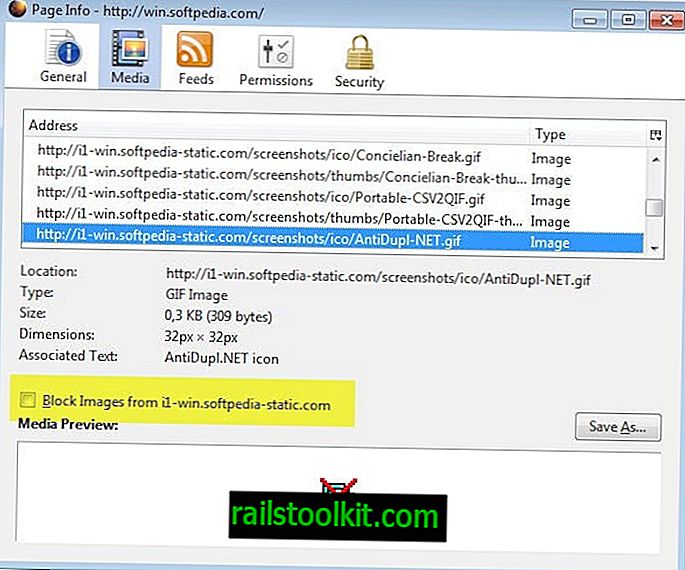
قم بالتبديل إلى علامة تبويب الوسائط للحصول على قائمة بجميع ملفات الوسائط ، الصور هي ملفات وسائط ، تم تحميلها عند فتح الصفحة في Firefox.
ما عليك سوى اختيار أحد العناوين المتاحة هناك وتحقق من حظر الصور من المربع بعد ذلك لحظر الصور من هذا المجال.
استعادة الخيار
كيف يمكنك إلغاء حظر مضيفي الصور المحظورة الآن؟ يتم ذلك بنقرة على Firefox> خيارات> محتوى ، وبنقرة على زر استثناءات بجوار تحميل الصور تلقائيًا . ستجد جميع مضيفي الصور المحظورة مدرجين هناك ، مع خيارات لإزالة المحددات أو جميعها من القائمة.
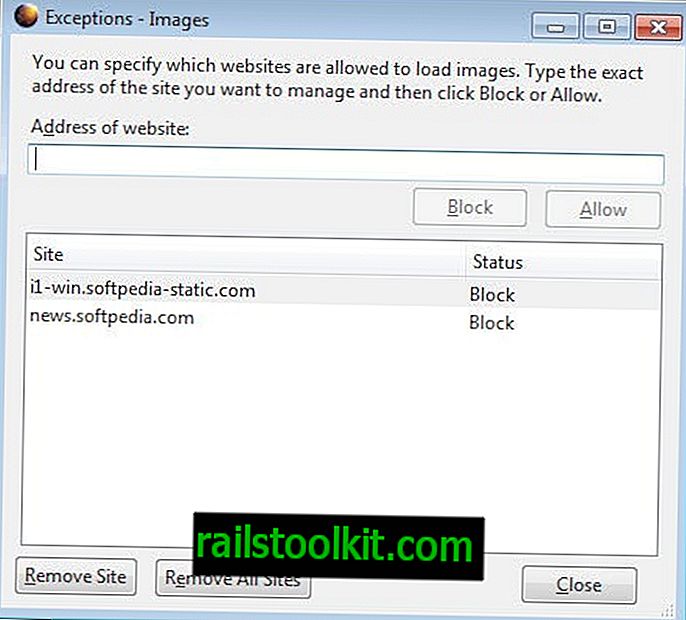
اجعل الأمور مريحة
من الواضح أن هذا غير مريح حقًا ، خاصة إذا كنت بحاجة إلى التبديل بين الولايات بانتظام.
هناك عدد قليل جدًا من الملحقات التي يمكنك استخدامها لتحسين العملية. يضيف ملحق Image Block الشهير زر تبديل إلى Firefox على سبيل المثال يقوم بتبديل حالة تحميل الصورة في كل مرة تقوم بتنشيطها.
إذا كنت تفضل لوحة المفاتيح ، استخدم Picture Blocker بدلاً من ذلك الذي يضيف مفتاح الاختصار المخصص إلى Firefox لتبديل الصور. يتم ضبطه على Alt-i افتراضيًا ولكن يمكنك تعديله في الخيارات لتعيين مفتاح تشغيل سريع مختلف للعملية.